Google Keep ir pilns ar lieliskām funkcijām. Piemēram, jūs varat velciet attēlus uz citām programmām un cits lieliski padomi, kā kļūt par Google Keep meistaru. Taču pienāks brīdis, kad jums vajadzēs kopīgot savas piezīmes ar kādu citu. Tā vietā, lai kopētu un ielīmētu piezīmes e-pastā vai citās lietotnēs, varat pievienot šo personu savām piezīmēm.
Kā pievienot līdzstrādnieku Google Keep piezīmei
Jūs un jūsu draugs plānojat kopīgu ceļojumu, un jums ir jāpabeidz dažas lietas. Tātad jūs izveidojat piezīmi pakalpojumā Google Keep, lai neko nepalaistu garām, taču kā jūs varat pievienot savu draugu kā līdzstrādnieku?
Atveriet piezīmi, kuru vēlaties pievienot kā līdzstrādnieku. Kad tas ir atvērts, noklikšķiniet uz līdzstrādnieka ikonas, kas izskatās kā persona ar plus simbolu sānos.
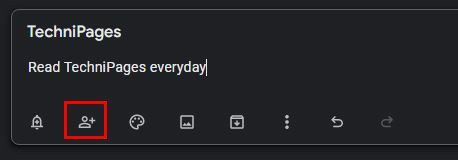
Vietā, kur ir norādīta persona vai e-pasta adrese, ar kuru kopīgot, ievadiet to personu e-pasta adreses vai e-pasta adreses, kuras vēlaties pievienot. Varat ievadīt visu e-pasta adresi vai noklikšķināt uz parādītajiem ieteikumiem. Varat arī redzēt iespēju piekļūt savai ģimenes grupai.
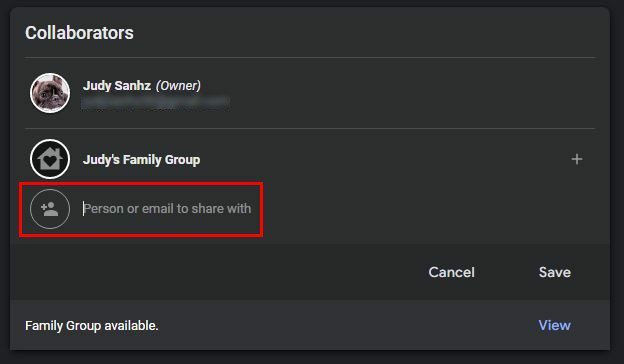
Kad esat pievienojis vajadzīgos e-pasta ziņojumus, neaizmirstiet noklikšķināt uz pogas Saglabāt, lai saglabātu izmaiņas. Jūs zināt, ka esat tos pievienojis pareizi, jo apakšējā kreisajā stūrī redzēsit viņu profila attēlu.
Kā noņemt līdzstrādnieku pakalpojumā Google Keep
Pieņemsim, ka jums jebkurā laikā ir jānoņem līdzstrādnieks no savas Google Keep piezīmes. Tādā gadījumā varat to izdarīt, atverot piezīmi un noklikšķinot uz tās personas profila attēla, kuru vēlaties noņemt. Jums vajadzētu redzēt visu pievienoto līdzstrādnieku sarakstu.
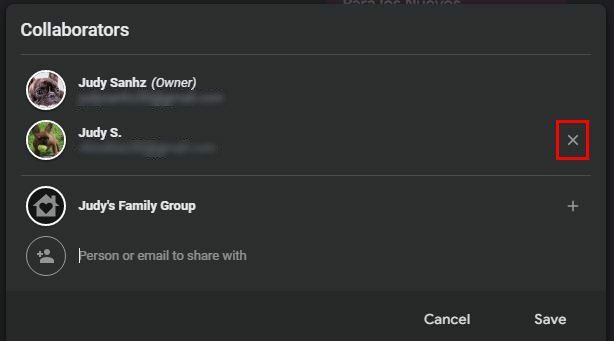
Uz sāniem (pa labi), jūs redzēsit x, uz kuras būs jānoklikšķina, lai tos noņemtu. Noteikti vēlreiz pārbaudiet, vai noņemat pareizo, jo, noklikšķinot uz X, šī persona tiks noņemta. Nav apstiprinājuma ziņojuma, kas jautātu, vai esat pārliecināts, ka vēlaties noņemt šo personu. Tās pašas darbības tiek piemērotas, ja noņemat līdzstrādnieku tīmekļa versijā vai Android lietotnē.
Kā pievienot līdzstrādnieku pakalpojumā Google Keep Android ierīcēm
Kad lietotne ir atvērta, pieskarieties punktiem apakšējā labajā stūrī. Pieskarieties līdzstrādnieka opcijai un pieskarieties personai vai e-pastam, ar kuru kopīgot opciju. Pilnībā ievadiet personas e-pasta adresi vai izvēlieties kādu no ieteiktajām opcijām. Neaizmirstiet pieskarties opcijai Saglabāt augšējā labajā stūrī, lai saglabātu izmaiņas.
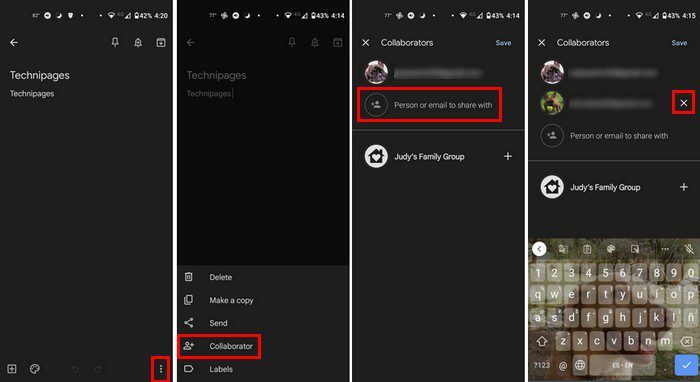
Ja otra persona veic izmaiņas, lietotnes apakšdaļā būs redzams laiks, kad izmaiņas tika veiktas. Google Kep neļauj jums zināt, kurš veicis izmaiņas, taču, cerams, Google drīz pievienos šo funkciju.
Secinājums
Pateicoties līdzstrādnieka funkcijai pakalpojumā Google Keep, jūs un citi varat uzlabot šo piezīmi. Jūs, iespējams, nezināt, kas veicis izmaiņas, taču jums tas nebūs jādara vienam. Varat pievienot dažādus līdzstrādniekus un noņemt tos, kad ir pienācis laiks. Cik līdzstrādnieku pievienosit? Dalieties savās domās zemāk esošajos komentāros un neaizmirstiet kopīgot rakstu ar citiem sociālajos medijos.